Schilder erstellen
Mit diesem Befehl können Sie mithilfe der Variablen zur Positionierung von importierten Daten aus einer Textdatei-Liste verschiedene Plaketten oder Namensschilder erstellen. Die Funktionalität Schildererstellung wird üblicherweise von Gravierern verwendet, die aus einer durch den Kunden bereitgestellten Datenbankliste Plaketten erstellen, kann aber auch zur Erstellung von Namensschildern für Hotelzimmer mit fortlaufender Nummerierung verwendet werden.
 Verfahren
Verfahren
 Zeichnen und einrichten der Mustervorlage
Zeichnen und einrichten der Mustervorlage
Erstellen Sie einen neuen Auftrag und legen Sie die Materialgröße auf die Größe des Bleche fest, aus dem die Plaketten geschnitten werden.
Entwerfen Sie die Plakette / das Schild in der erforderlichen Größe, verwenden Sie Textwerkzeuge und fügen Sie dort Variablen hinzu, wo importierte Daten /importierter Text erforderlich ist. Variablen werden definiert, indem sie am Anfang und am Ende des Variablennamens zwei Ausrufezeichen ('!!') setzen.

 Werkzeugpfade berechnen
Werkzeugpfade berechnen
Wählen und berechnen Sie die Werkzeugpfade für jedes Element des Entwurfs. Berechnen Sie beispielsweise einen Gravur-Werkzeugpfad für den Text und die Logos sowie einen separaten Werkzeugpfad für den Profilausschnitt um die Außenkante herum, um den Entwurf auszuschneiden.
 Verwenden des Werkzeugs Schilder erstellen auf der Mustervorlage
Verwenden des Werkzeugs Schilder erstellen auf der Mustervorlage
Wenn alle Vektoren, aus denen die Mustervorlage besteht, ausgewählt sind, klicken Sie auf das Werkzeug Schilder erstellen, um das Dialogfenster zum Erstellen von Schildern zu öffnen.
 Das Menü Schilder erstellen
Das Menü Schilder erstellen
Die linke Seite des Menüs Schilder erstellen wird verwendet, um die Plaketten / Schilder auf der ausgewählten Materialplatte zu entwerfen. Dort sehen Sie die Gesamtzahl der Schilder, die aus jeder Materialplatte graviert / gefräst werden können.
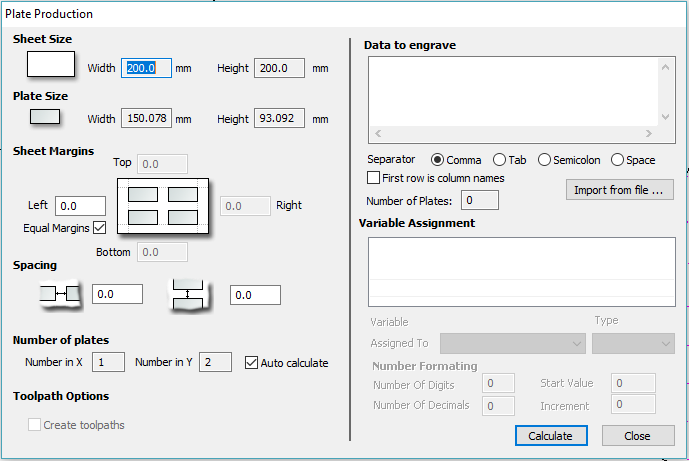
 Materialgröße
Materialgröße
Dies ist die Größe der Materialplatte, in welche die Schilder hinein graviert werden. Wenn die Anzahl und Größe der Schilder die Verwendung zusätzlicher Materialplatten erfordert, erstellt die Software automatisch eine separate Ebene für jede erforderliche Platte.
 Schildergröße
Schildergröße
Dieser Wert gibt die Größe des ausgewählten Schildes / der ausgewählten Plakette an und basiert auf dem um Begrenzungsrahmen der ausgewählten Vektoren.
 Plattenränder
Plattenränder
Dieser Wert legt die Randbreite zwischen der Kante der Materialplatte und den Schildern fest.
Für die Oberseite, Unterseite, die linke sowie die rechte Seite des Materials kann die Randbreite individuell festglegt werden.
Gleiche Randbreiten stellen sicher, dass an allen 4 Seiten der Schilder der gleiche Platz hinzugefügt wird.
 Abstände
Abstände
Der horizontale und vertikale Abstand zwischen zwei Schildern / Plaketten.
 Anzahl der Schilder
Anzahl der Schilder
Die Anzahl der Schilder, die auf eine Materialplatte in der festgelegten Größe passen, wird automatisch berechnet. Diese Berechnung geht von der Plattengröße aus und fügt die Plattenränder sowie die Abstände zwischen den Schildern hinzu, um die maximale Anzahl der Schilder zu bestimmen, die aus jeder Platte gefertigt werden können.
 Werkzeugpfad-Optionen
Werkzeugpfad-Optionen
Diese Option ist verfügbar, wenn für die Mustervorlage Werkzeugpfad berechnet wurden.
Wenn Sie diese Option auswählen ✓, werden die Werkzeugpfade für alle Schilder / Plaketten in diesem Projekt automatisch berechnet.
Wenn diese Option nicht ausgewählt ist, werden nur die Vektoren für jedes Schild / jede Plakette berechnet.
 Import der in die Vorlage zu übernehmenden Daten
Import der in die Vorlage zu übernehmenden Daten
Die rechte Seite des Menüs Schilder erstellen dient zur Auswahl der Daten, die in die Vorlage übernommen werden sollen, und der Art, wie die Daten für die Erstellung jedes Schildes / jeder Plakette bewertet werden sollen.
Importieren Sie die erforderliche Text- / Datendatei über die Schaltfläche und wählen Sie den passenden Trenner.
Die Datendatei wird üblicherweise mithilfe einer Tabelle wie in Windows Excel erstellt. Verwenden Sie die Option Speichern als oder Exportieren, um das benötigte Dateiformat zu erhalten, in dem sich die korrekten Trenner-Informationen befinden.
 Trenner
Trenner
Der Trenner wird in Datendateien verwendet, um die einzelnen Datensätze in Spalten zu unterteilen. Die am häufigsten verwendeten Optionen sind: Komma, Tab, Semikolon oder ein Leerzeichen
 Spaltenüberschriften in erster Zeile
Spaltenüberschriften in erster Zeile
Es ist weit verbreitet, dass die erste Datenzeile in einer Datei lediglich angibt, wie die einzelnen Felder benannt sind, und dass diese Daten auf dem Schild oder der Plakette nicht verwendet werden. Wenn Sie das Feld Spaltenüberschriften in erster Zeile auswählen, verarbeitet die Software nur die Daten ab Zeile 2.
 Variablen den Daten in der Textdatei zuweisen
Variablen den Daten in der Textdatei zuweisen
Alle in der Vorlage festgelegten Variablen - Text mit zwei Ausrufezeichen '!!' Auf jeder Seite '!!' wird automatisch im Menü gelistet. Diese Variablennamen sind jeweils einem Datenfeld (Textspalte) innerhalb der Datendatei zugewiesen.
 Zuweisung der Variablen
Zuweisung der Variablen
Klicken Sie zur Auswahl auf eine Variablennamen. Wählen Sie dann das Datenfeld aus der importierten Datei, das auf jedem Schild / jeder Plakette benötigt wird, z. B. den Namen der Person
Wiederholen Sie dies für jeden Variablennamen, der im Menü gelistet ist
 Zahlenformatierung
Zahlenformatierung
Variablen können aus einer Datendatei einem Text zugewiesen werden - Namen, Abteilungen usw., oder einer Zählnummer, die über die Zahlenformatierungs-Optionen formatiert und gesteigert werden können.
 Berechnen
Berechnen
Klicken Sie auf , um alle Plaketten und die mit diesen verbundenen Werkzeugpfade zu berechnen
Wenn Werkzeugpfade bereits zuvor für die Vektoren in der Mustervorlage berechnet wurden, kann die Option, Werkzeugpfade für jedes Schild / jede Plakette automatisch zu erstellen, in der unteren linken Ecke des Menüs aktiviert werden.
 Schließen
Schließen
Klicken Sie auf , um das Erstellen von Schildern zu beenden und das Menü zu schließen
 Mehrere Platten
Mehrere Platten
Wenn zum Gravieren aller Schilderdaten aus der importierten Textdatei mehrere Materialplatten erforderlich sind, werden automatisch mehrere Layer erstellt. Der Layer mit dem Namen Platte 1 wird in der 2D-Ansicht angezeigt und stellt die Schilder auf dieser Platte dar.
Jede Platte befindet sich auf einem anderen Layer und kann über die Layer-Verwaltung als sichtbar oder versteckt ausgewählt werden.